Cómo instalar y configurar un escritorio remoto con iPhone y iPad para cualquier dispositivo
¡Controla cualquier dispositivo desde tu iPhone!
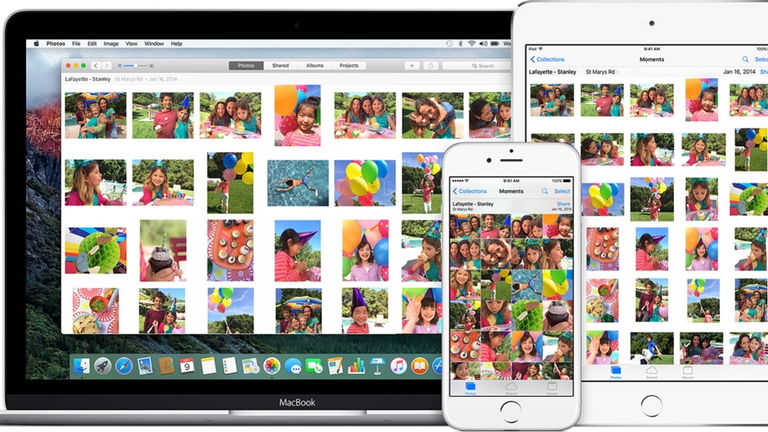
Si te dedicas a la informática y te gustan los gadgets, seguro que en mayor o menor medida tu entorno acaba acudiendo a ti en busca de consejo y reparación. Puede que te consulten a través de un WhatsApp, o que te inviten a cenar como pretexto para que les configures su pc... porque por mucho que te expliquen, la realidad es que no hay nada como verlo tú mismo. Para agilizar este proceso lo más sencillo en muchos casos es disponer de un escritorio remoto, algo que ya puedes hacer desde tu iPhone y iPad.
Y es que salvando las distancias, tanto en informática como en medicina, el problema real dista mucho de lo que asegura haber hecho el paciente -- o el usuario en estos casos --, bien sea por desconocimiento o por otros motivos. Por eso lo mejor es acabar personándote y solucionarlo tú mismo.
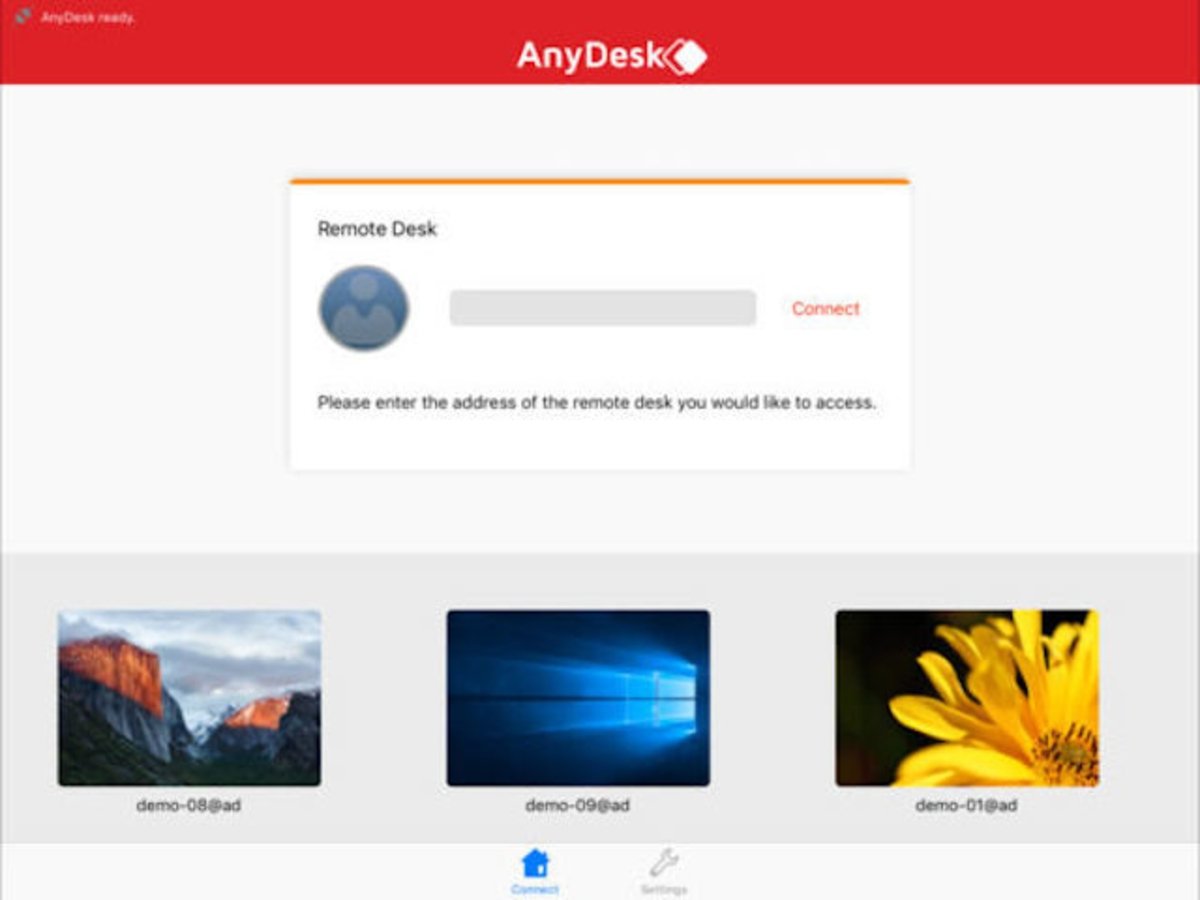
Cómo instalar y configurar un escritorio remoto con iPhone y iPad
Si es tu caso o quizás gestionas varios ordenadores, ya sea en tu hogar o en tu empresa, es tremendamente útil emplear una herramienta de escritorio remoto para iOS. Como sabrás, el escritorio remoto nos permite acceder a otro equipo en la distancia y controlarlo como si estuviéramos delante de su pantalla.
De este modo ahorrarás trabajo y tiempo, ya que podrás acceder a varios dispositivos a distancia, da igual que sean Windows, Mac, Linux, Android y iOS. Además, es que no hay nada más cómodo que llevarlo en tu iPhone, un dispositivo que va contigo siempre.
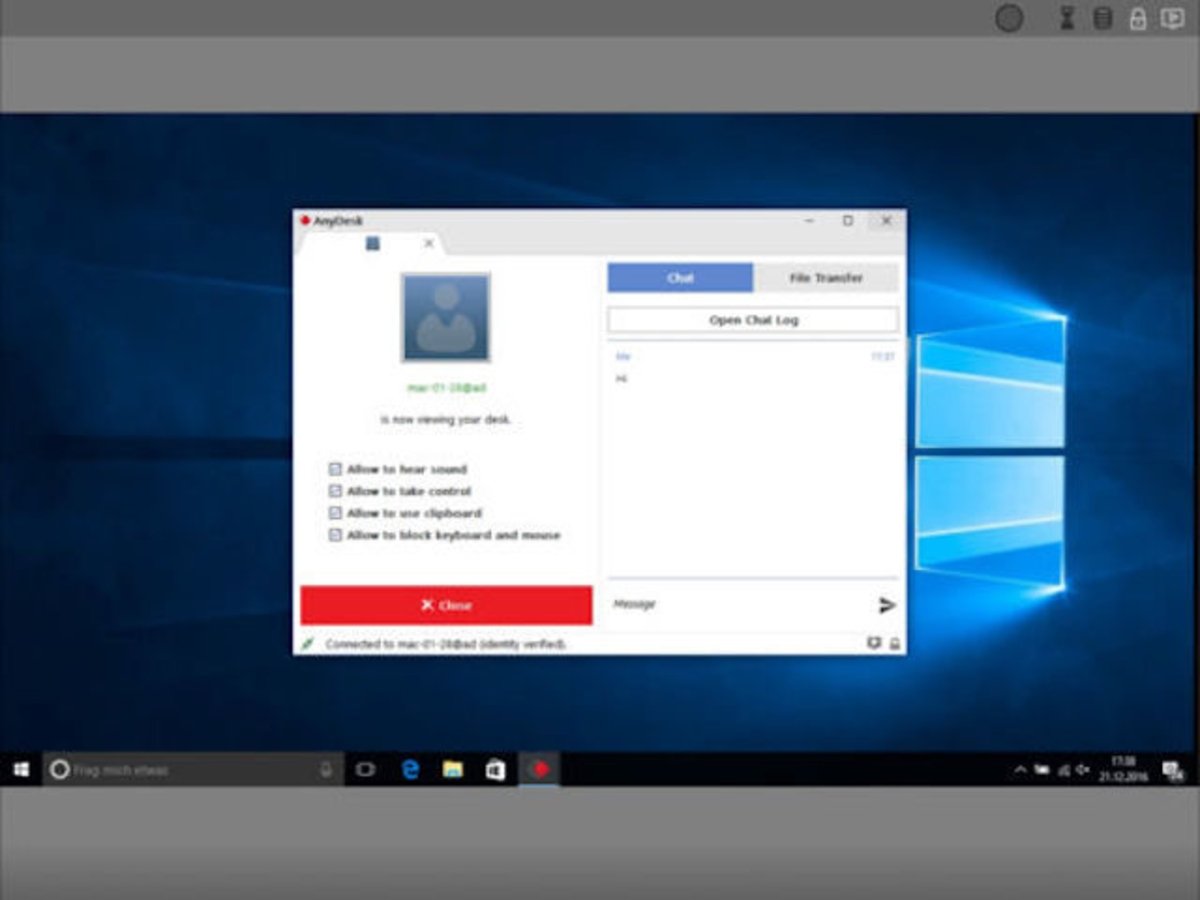
Para ello, acude a la App Store y descarga la app Anydesk:
Para descargarlo en tu ordenador, ya sea Linux, Mac o Windows acude a su web oficial y descarga el pack correspondiente.
Instalando AnyDesk
AnyDesk es una fantástica app gratuita para uso personal y en ingles que nos permite controlar cualquier dispositivo -- insistimos, da igual que sea un iPad, un móvil Android o el ordenador del trabajo -- tendremos que instalar AnyDesk tanto en el dispositivo cliente como en el remoto. Las interfaces de ambos son bastante similares en ambos casos.
En el dispositivo remoto -- es el dispositivo que queremos controlar -- aparecerá un link generado automáticamente que deberemos introducir en el dispositivo cliente. Tranquilo si no están en la misma Wi-Fi, no es necesario: podrás controlar el otro dispositivo aunque estuvierais al otro lado del planeta.
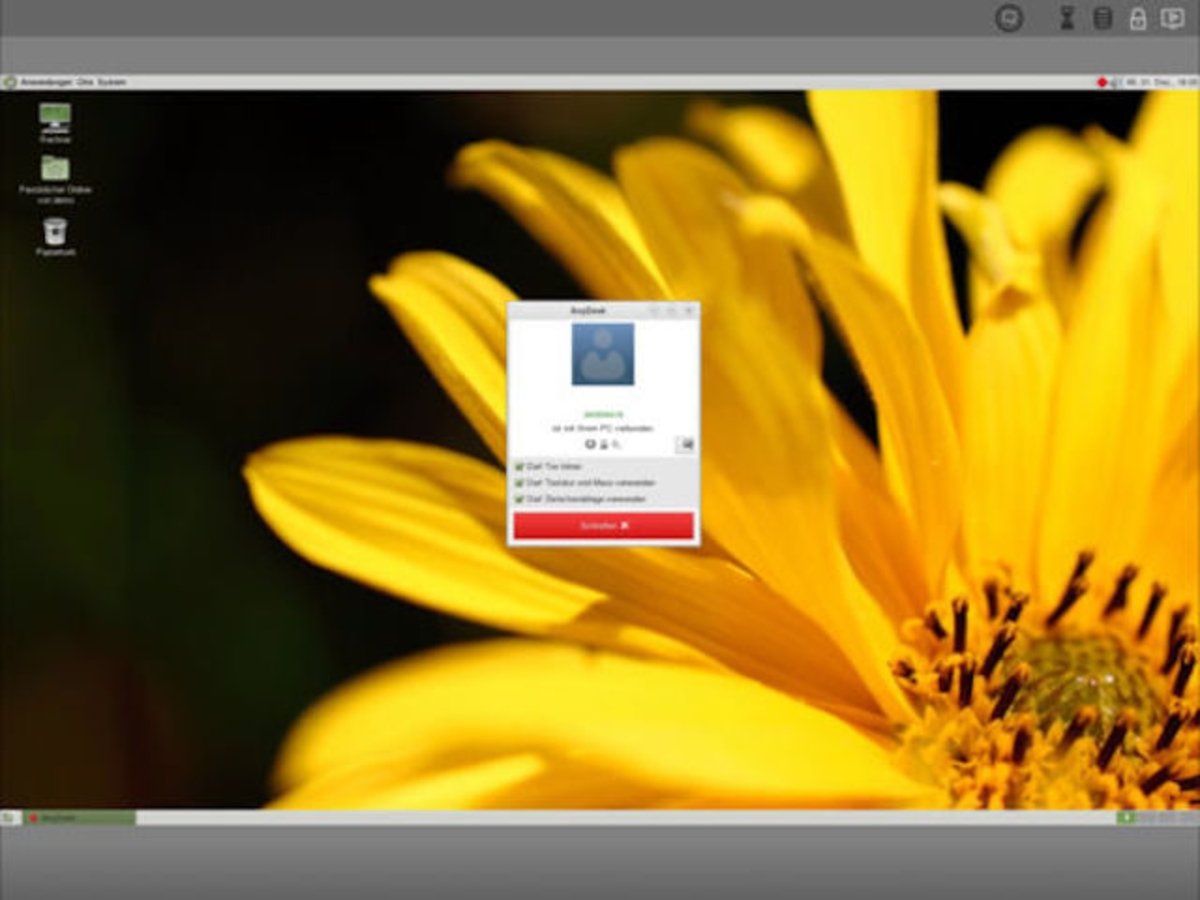
Con AnyDesk veremos el escritorio remoto mediante una transmisión a 60 frames por segundo y además escucharemos el sonido reproducido por el sistema. Además también podremos controlar ratón y teclado, es decir, podremos abrir y cerrar programas, apps y en resumen, resolver casi cualquier problema de software.
Por si fuera poco, con AnyDesk podremos enviar archivos de audio, vídeo, instaladores, actualizaciones... y finalmente cabe destacar que AnyDesk incluye un chat por si hay otra persona al otro lado. ¡Una maravilla!
AnyDesk funciona de manera robusta, fluida y con encriptación TLS 1.2. , pero si queremos una capa de seguridad adicional podemos añadirle una contraseña.
Vía | hipertextual
Puedes seguir a iPadizate en Facebook, WhatsApp, Twitter (X) o consultar nuestro canal de Telegram para estar al día con las últimas noticias de tecnología.